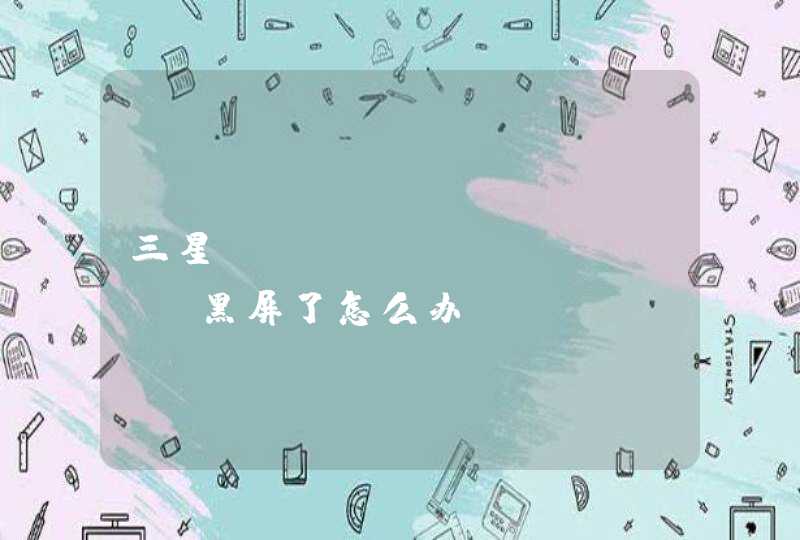方法如下:
1、登陆小米官方网站,切换到“服务”选项卡,点击“常见问题”栏目中的“资料下载”项进入。
2、从打开的“资源下载中心”界面中,点击“小米系统”即可进入小米4Win10下载界面。
3、或者在“小米ROM”下载界面中,选择“小米”-“小米4”进入小米4手机ROM刷机包下载界面。从中就可以找到针对小米4的Win10预览版系统。
4、将小米4手机与电脑进行连接,然后将 Win10预览版zip格式刷机包拷贝至内置存储 /downloaded_rom 文件夹下,然后依次进入“设置”-“关于手机”-“系统更新”界面,点击右上角的“三个点”按钮,从打开的界面中点击“手动选择安装包”项。
5、接着从打开的ROM选择界面中,选择已下载好的Win10预览版程序,即可按操作完成系统的刷机操作。
首先 请仔细看官方教程:
1、启用开发人员模式:在 Mi4 LTE上,依次点击“设置”--“关于手机”,然后点击“MIUI 版本” 5 次。
启用 USB 调试:将 Mi4 LTE插入电脑。在设备上,依次点击“设置”--“其他设置”--“开发人员选项”--“USB 调试”--并接受要求确认的提示。
2、将设备置于刷写模式下。在电脑上,打开 cmd 提示并导航到安装 MiFlash 工具的文件夹,例如 C:\Program Files (x86)\Xiaomi\MiPhone\Google\Android。在 cmd 提示符中输入以下内容并按 Enter:adb reboot edl
完成此步骤后,Mi4 LTE 将会黑屏,直到安装了 Windows 10 移动版。这是正常情况。
3、在 Mi4 LTE上安装 Windows 10 移动版:在电脑上启动 MiFlash,然后在工具UI中单击“刷新”以连接 Mi4 LTE。你将看到在名为“COM”的工具中出现行项,后面跟有数字。单击“浏览”并导航到保存已解压的 Windows10移动版文件的文件夹,然后单击“刷写”。
当工具显示“刷写完成”时,表示你已完成。长按 Mi4 LTE上的电源键来开始使用Windows10移动版。
注意第二步是最考验人了。在已经开启USB调试后;,不要关机。安装miflash工具,也可提前安装。
关键在此:用CMD引导。在开机的情况下,打开CMD
第一步:先输入 cd/ 然后enter(注意 CD后有“ /”)
第二步:输入cd c:\Program Files (x86)\Xiaomi\MiPhone\Google\Android 后 enter一下 (注意cd 后有个空格)
第三步:输入以下内容并按 Enter:adb reboot edl
注意: 当看到以上提示成功后,手机就黑屏了,千万注意别动,不要动手机和断开数据线。
打开MIFLASH 工具,浏览到刚刚解压出的位置,点击清除所有数据,按F5刷新
点击刷机,就是这样的图。如果CMD引导不成功就会提示:系统找不到……接着就是:
提示:
1、目前仅支持国行版使用移动、联通、电信的小米4LTE(4G)手机,不支持3G手机。
2、电脑系统win7以上
3、确保手机手机充好电,原装MIUI系统,并从未对系统分区做过任何修改。
首先需要下载小米4的win10 rom包
在下载好后操作步骤如下
1:将小米4手机与电脑进行连接
2:将 Win10预览版zip格式刷机包拷贝至内置存储 /downloaded_rom 文件夹下
3:依次进入“设置”-“关于手机”-“系统更新”界面
4:点击右上角的“三个点”按钮,从打开的界面中点击“手动选择安装包”项。
5:选择已下载好的Win10预览版安装包,点击更新即可
小米手机刷机的具体步骤如下:
1、首先打开手机桌面,点击设置图标。
2、然后进入设置列表菜单,点击更多设置选项。
3、点击备份和重置按钮。
4、进入之后,点击恢复出厂设置选项进入。
5、点击正中间底部的恢复手机出厂设置。
6、在弹出的警告对话框中点击下一步即可,在恢复出厂设置前必须备份好重要文件。